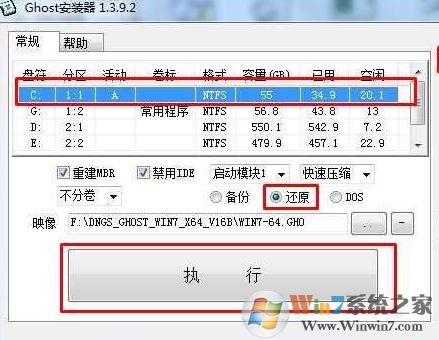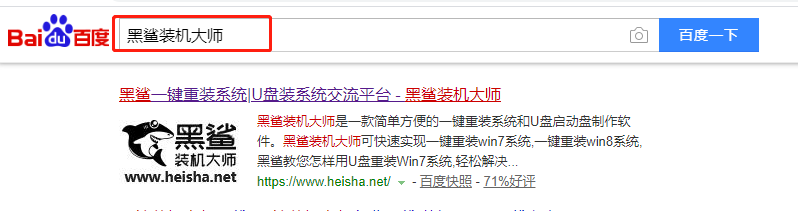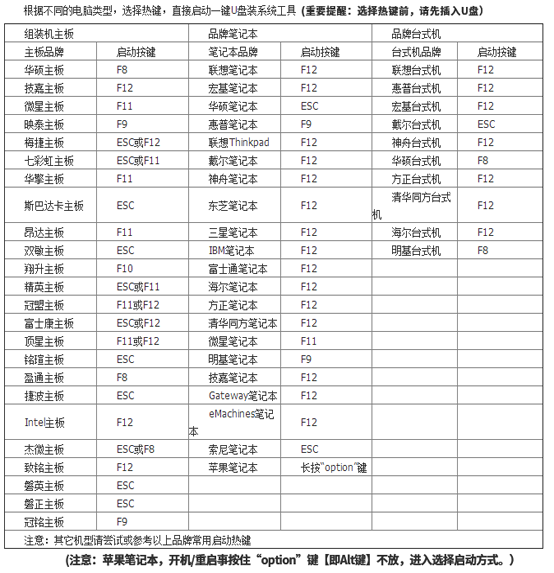- 编辑:飞飞系统
- 时间:2024-04-11
惠普15-d101笔记本的顶盖采用复合材质,并辅以钢琴烤漆工艺。看起来更漂亮了。它采用了后置键盘设计。宽大的机身让它有足够的空间配置小键盘,适合多人使用。对于消费者来说,独立小键盘的设计在日常生活中还是非常有必要的。键帽采用磨砂设计。试了一下,整体感觉有点松,键程稍短,反馈力有些不足。然而,这些感受因人而异。现在小编就以这款笔记本为例,教大家如何本地模式重装win10系统。
准备工具
1.安装师傅
2.正常使用的电脑
温馨提示:打开软件前请关闭所有杀毒软件,以免系统重装失败。
具体步骤
1、关闭所有杀毒软件,选择“本地模式”进入。选择PE镜像文件的安装路径,点击“一键安装到E盘”。

2. 在弹出的提示窗口中单击“确定”继续。

3、电脑进入自动下载PE镜像文件的状态。下载完成后,在提示窗口中单击“确定”继续操作。


4. 开始重新启动计算机。然后在启动管理器界面中选择PE模式,按Enter键进入。

5、进入PE界面后,在弹出的安装工具界面中点击“在线安装”,下载系统文件。

根据自己的需要选择文件的安装位置,点击“系统下载”。

6、在弹出的窗口中直接点击“继续”即可进行下一步操作。

在下面的界面中,开始选择需要安装的系统文件进行下载,最后点击“添加下载”。

7. win10系统文件将开始自动下载。请耐心等待5-15分钟。

8、成功下载win10系统文件后,在弹出的窗口中点击“安装”系统或者等待电脑自行安装。

进入安装系统状态也不需要手动操作。

9、win10系统安装成功后,开始“重启”电脑。

经过多次重启、部署、安装,电脑重装后终于进入了win10桌面。


以上就是小编这次带来的怎么用本地模式重装惠普15-d101 win10系统的详细教程。这个重装方法你学会了吗?